Jak vložit soubory do jiných souborů pomocí steganografie v systému Windows

Máte dokumenty nebo obrázky, které nechcete, aby někdo jiný našel? Přečtěte si, jak můžete vložit důležité soubory do jiných souborů, aby nikdo nikdy nevěděl, že existují, kromě toho, samozřejmě.
Skrýt data
Přečtěte si stránku EmbeddedSW a uchopte si kopii z OpenPuff.
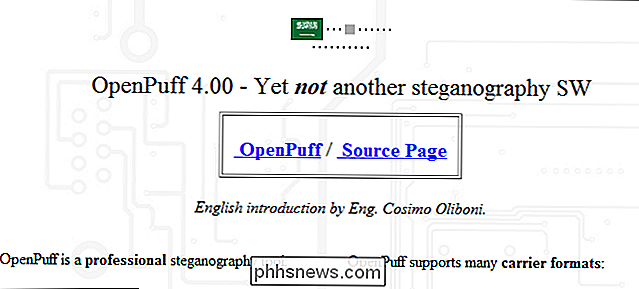
Jakmile je stažen, extrahovat a spustit, pak narazí na skrýt tlačítko.

první věc, kterou budete muset udělat, je vstoupit do 3 jedinečná hesla.
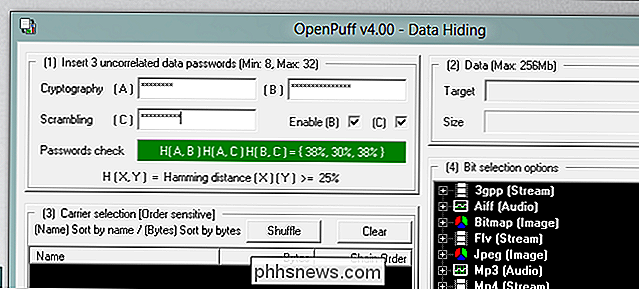
Nyní můžete vybrat požadovaný soubor skrýt
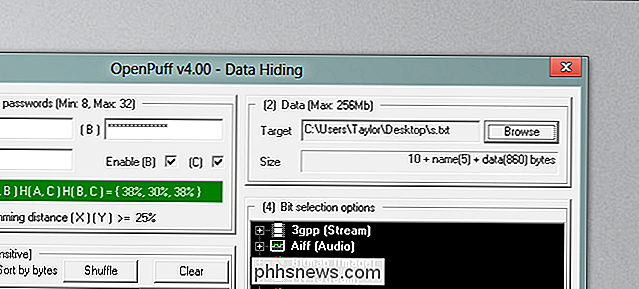
Nakonec budete muset přidat jeden nebo více nosičů, to jsou soubory, které chcete skrýt v rámci vašeho souboru.
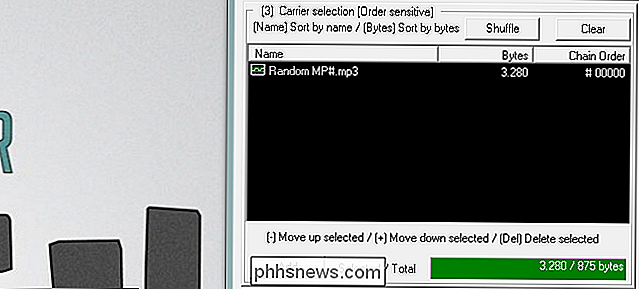
Potom pokračujte a klikněte na tlačítko Skrýt data, budete vyzváni, kde byste si chtěli uložit nový soubor
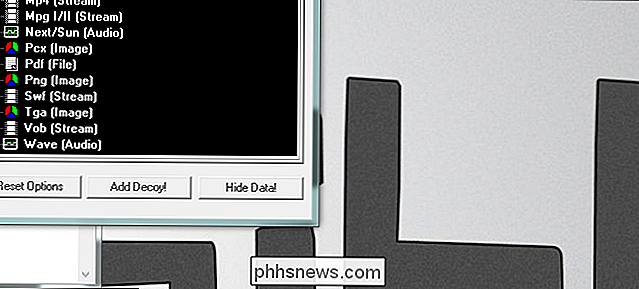
Extrahování souborů
Jakmile jsou vaše soubory skryty, budete pravděpodobně chtít získat někdy zpět, abyste to znovu spustili OpenPuff tentokrát klikněte na tlačítko unhide

Pak vložte hesla, která jste použili k skrytí souboru.
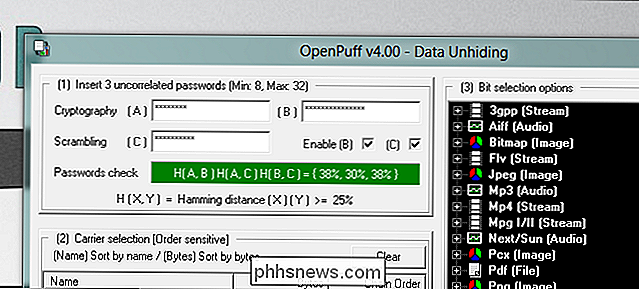
Nyní budete muset zadat operátora, pokud jste použili více než jeden, ujistěte se, že reklama d

Poté klikněte na tlačítko Unhide a vyberte místo pro uložení vašeho skrytého souboru.
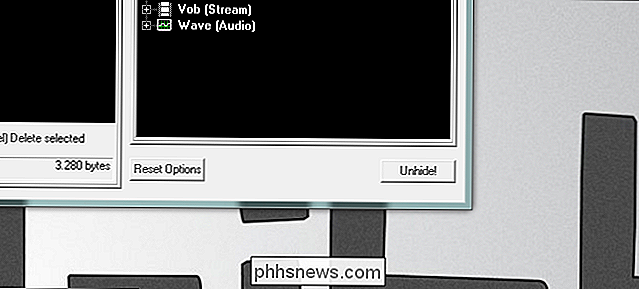
Jakmile jste dokončili, obdržíte zprávu, která vám sdělí název souboru, který byl skrytý
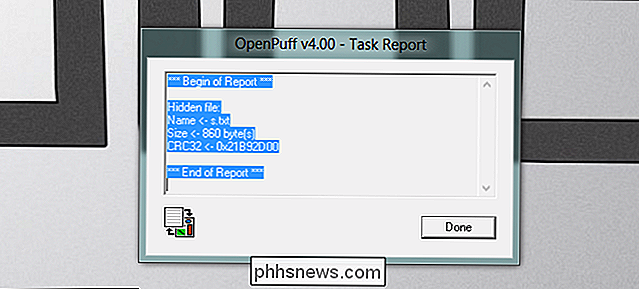
To je vše, co je k tomu.

Jak přeměnit Váš iPhone nebo iPad na Ultimate Gaming Machine
Gaming PC jsou skvělé, ale po celý den práce sedět u stolu není to nejpohodlnější věc na světě . Dalo by se vám hrát na televizoru, ale co když váš manžel nebo děti hogging to? ( )> Nejlepší "Console-Like" (nejlepší) "Console-Like" Hry pro iPhone, iPad a Android V první řadě hovoříme o hře. Pokud myslíte pouze na telefony a tablety, které jsou schopné pro hloupé, pětminutové Angry Birds , chybíte.

Jak používat a přizpůsobit Centrum akcí systému Windows 10
Pomocí centra akcí Windows 10 nakonec představuje centrální místo pro oznámení a rychlé akce, které mají žít. Zde je návod, jak jej používat a přizpůsobit. SOUVISEJÍCÍ: Jak přizpůsobit hlavní panel v systému Windows 10 Nejdéle byly oznámení v systému Windows něco vtipu. Dokonce i v systému Windows 8, který nakonec poskytl oznámení o toastu, které by mohly vyskočit a pak vyprší, nebyl způsob, jak vidět upozornení s uplynutím doby platnosti, které jste možná zmeškali.



